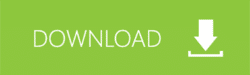OpenVPN adalah salah satu layanan VPN yang berbeda dari yang lain karena kualitasnya yang tidak lagi diragukan. Dengan menggunakan OpenVPN, data yang kamu masukan di Internet seperti username dan password akan tetap aman karena dengan OpenVPN koneksi data akan dienkripsi, memungkinkan data tidak akan dicuri oleh seseorang. Saat ini banyak website yang memeberikan layanan OpenVPN secara gratis dan premium, biasanya yang gratis memiliki batasan kuota/bandwidth sendiri untuk perharinya, sedangkan yang premium bisa dipastikan unlimited. Tidak semua ponsel dapat menggunakan layanan OpenVPN dan hanya smartphone saja, kurang lebihnya perangkat Android 2.3 keatas bisa menggunakan layanan OpenVPN.
OpenVPN sendiri sudah menyediakan module/client untuk pengguna PC, supaya dapat dijalankan pada perangkat tersebut. Sebenarnya ada banyak software yang bisa melakukan pembacaan data dari file berformat ovpn, namun dengan OpenVPN Client yang asli, tentu lebih baik dan bisa diharapkan lebih mudah penggunaanya. Ukuran dari OpenVPN Client juga tidak terlalu besar, kisaran 1Mb saja dan dapat diinstall seperti biasa. Kelebihannya bisa melakukan langsung dari CMD/Terminal jadi jika orang sudah terbiasa dengan fitur itu, maka ini akan memudahkannya.
Banyak yang bingung bagaimana cara menggunakan OpenVPN di PC Windows dengan benar ? Padahal sudah diinstall dengan benar, tapi tidak bisa mengkoneksikannya. Sebenarnya mudah saja jika sudah mengerti, yang perlu dilakukan hanyalah memindah file ovpn ke folder konfigurasi, dan buka OpenVPN dan sambungkan dengan file ovpn tadi. Pastinya jika dijelaskan seperti itu tidak akan mudah dimengerti, dan untuk itu berikut ini Saya bagikan cara menggunakan OpenVPN di PC berbasis Windows silahkan lihat dibawah ini.
- Pertama – tama silahkan unduh OpenVPN dan install seperti biasa. Setelah itu siapkan file berformat ovpn.
- Jika sudah, silahkan pindah file berformat ovpn tadi ke directory C:\Program Files\OpenVPN\config\
- Lalu silahkan menuju tray icon dan klik kanan pada icon OpenVPN dan akan terdapat nama dari file berformat ovpn tadi dan tinggal klik Connect.
- Tunggu hingga icon OpenVPN berwarna hijau, jika masih kuning, berarti masih mengautentikasi. Untuk melihat statusnya tinggal klik kanan pada icon OpenVPN dan klik Show Status. Maka akan tampil berhasil tidaknya sambungan dari file ovpn tadi.
Cara diatas tidak begitu rumit jika sambil dipraktekan dan jika kamu ingin mencari file ovpn secara gratisan, silahkan menuju website SecurityKiss. Dan mulailah registrasi, setelah itu klik link aktivasi dan dapatkan file OpenVPN gratis, tapi sayangnya kuota dibatasi 300Mb seharinya, jadi akan lebih berguna jika digunakan pada smartphone. Dengan menggunakan VPN, informasi IP akan berganti pada server OpenVPN yang telah dipilih, ini bisa digunakan untuk membuka situs yang diblokir operator. Menggunakan VPN bukan berarti bisa mempercepat koneksi internet, karena VPN hanya bersifat melakukan enkripsi terhadap koneksi supaya lebih aman. Dan saran Saya jangan masuk ke situs yang berhubungan dengan transaksi, misalnya PayPal, Skrill, Payza, dan lain sebagainya, karena nanti dianggap bukan orang yang memiliki akun tersebut. Untuk mengunduh OpenVPN Client silahkan klik pada banner dibawah ini.
Semoga bermanfaat dan Selamat mencoba